
หากคุณใช้ Windows 10 เป็นไปไม่ได้ที่จะไม่ได้ใช้แอป Get Office จนกระทั่งเมื่อไม่นานมานี้ Get Office ก็ไม่มีอะไรมากไปกว่าแอพที่ออกแบบมาเพื่อให้คุณลองซื้อแอพพลิเคชั่นด้านการผลิตของ Microsoft จากชุด Office ของพวกเขา อย่างไรก็ตามสิ่งที่ดูเหมือนมีการเปลี่ยนแปลงไปถึงระดับที่แอป Get Office เป็นสิ่งที่ผู้คนกำลังเรียกใช้ Office Hub แอปพลิเคชันอื่น ๆ ไม่ได้เป็นแอปพลิเคชันอีกต่อไป การพัฒนานี้กลายเป็นประเด็นสำคัญจากจุดที่คุณสามารถดาวน์โหลดแอป Office เข้าถึงไฟล์ Office ของคุณรับการสนับสนุนส่งความคิดเห็นและดำเนินการอื่น ๆ ได้ ต่อไปนี้เป็นข้อมูลเกี่ยวกับแอปพลิเคชัน Get Office เวอร์ชันล่าสุด:
แอปพลิเคชัน Get Office มีที่ไหนบ้าง
แอปพลิเคชัน Get Office มีการติดตั้งมาแล้วใน Windows 10 เวอร์ชันและรุ่นทั้งหมด อย่างไรก็ตามหากคุณยังไม่มีโปรดทราบว่าคุณสามารถดาวน์โหลดและติดตั้งได้จากหน้า Windows Store ที่นี่: รับ Office ในคอมพิวเตอร์หรืออุปกรณ์ Windows 10 คุณจะพบทางลัดของแอป Get Office ที่ แสดงในรายการ แอป ทั้งหมดจาก เมนูเริ่ม

แน่นอนเช่นเดียวกับเกือบทุกสิ่งทุกอย่างใน Windows 10 คุณยังสามารถใช้การค้นหาเพื่อหาแอปพลิเคชัน Get Office

เมื่อเปิดขึ้นแล้วนี่คือสิ่งที่แอป Get Office จะมีลักษณะดังนี้:

ยกเว้นกรณีที่คุณลงชื่อเข้าใช้บัญชี Microsoft ของคุณแอปไม่ได้ให้บริการมากนัก คุณสามารถดูส่วนต่างๆและตัวเลือกได้ แต่นั่นก็คือ นี่เป็นเหตุผลที่คุณควรเริ่มต้นด้วยการลงชื่อเข้าใช้
ลงชื่อเข้าใช้แอป Get Office จาก Windows 10
ที่มุมบนขวาของแอป Get Office คุณจะเห็นลิงก์ ลงชื่อเข้า ใช้ คลิกหรือแตะที่ข้อความนั้นและป้อนบัญชี Microsoft ของคุณ จากนั้นกด Next
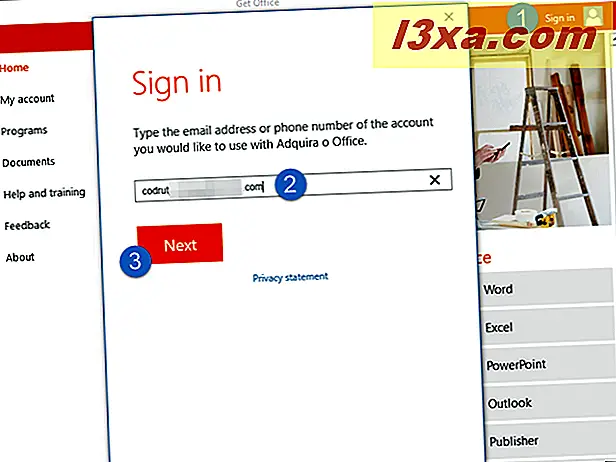
ป้อนรหัสผ่านของคุณแล้วคลิกหรือแตะที่ปุ่ม ลงชื่อเข้า ใช้
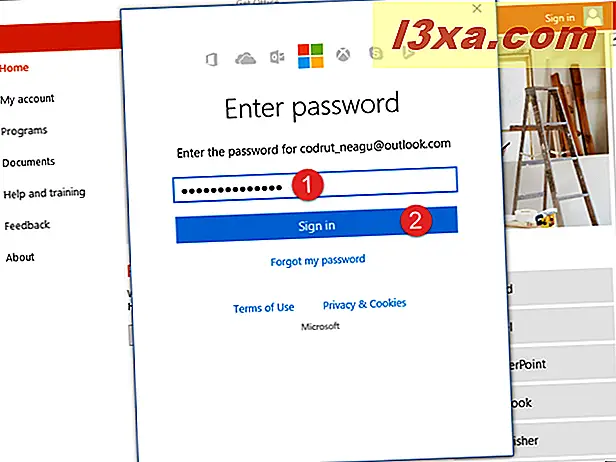
หากคุณใช้การตรวจสอบสิทธิ์แบบสองปัจจัยก็ให้ป้อนรหัสยืนยันของคุณ จากนั้นคลิกหรือแตะที่ ส่ง

เมื่อคุณได้รับการตรวจสอบแล้วแอป Get Office จะใช้เวลาสักครู่เพื่อโหลดโปรไฟล์ส่วนบุคคลของคุณ
มีอะไรที่จะพบในแอป Get Office และวิธีใช้งาน
แอปพลิเคชันแบ่งออกเป็นส่วนหลัก ๆ 2-3 ส่วน ได้แก่ หน้าแรกบัญชีของฉันโปรแกรมเอกสารความช่วยเหลือและการฝึกอบรมข้อเสนอแนะ และ เกี่ยวกับ ลองดูสิ่งที่แต่ละส่วนเหล่านี้มีให้:
- หน้าแรก - เป็นแดชบอร์ดส่วนกลางที่คุณสามารถดูตัวเลื่อนที่มีคำแนะนำจาก Microsoft รายการ เอกสารล่าสุดที่ คุณได้ทำงานและรายการทางลัดสำหรับแอป Office
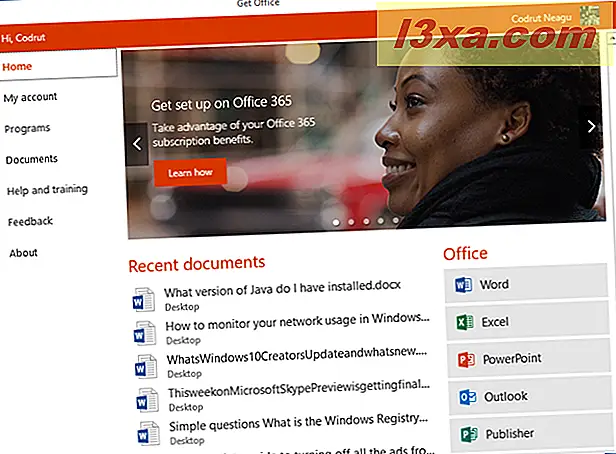
- บัญชีของฉัน - แสดงและช่วยให้คุณจัดการการสมัครรับข้อมูลการชำระเงินการเรียกเก็บเงินและการยกเลิกของ Office 365
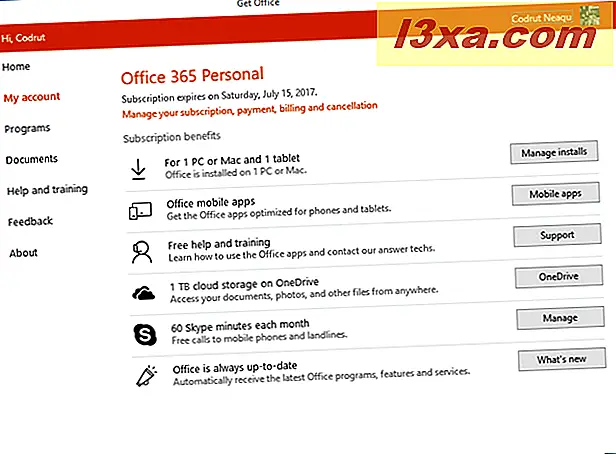
- โปรแกรม - แสดงรายการบางรายการที่มีแอป Office ที่เกี่ยวข้อง รุ่นแรกเรียกว่า Office และมีแอป Microsoft Office ทั้งหมดที่สามารถติดตั้งหรือเปิด (ถ้าคุณติดตั้งไว้แล้ว) บนคอมพิวเตอร์หรืออุปกรณ์ Windows 10 ของคุณ พวกเขาเป็น Word, Excel, PowerPoint, Outlook, Publisher, Access, OneDrive และ Skype รายการที่สองเรียกว่า โปรแกรมอื่น ๆ และมี OneNote, Sway, Wunderlist และ Office Lens รายการที่สามและรายการสุดท้ายมีลิงก์ไม่กี่สำหรับการเรียกใช้แอป Microsoft Office บนโทรศัพท์มือถือที่รัน Windows 10 Mobile iOS หรือ Android สำหรับแอปแต่ละรายการที่แสดงในสามรายการนี้คุณจะได้รับคำอธิบายสั้น ๆ เกี่ยวกับสิ่งที่ทำอยู่ทางด้านขวาของหน้าต่างแอป Get Office

- Documents - ส่วนนี้ของแอป Get Office จะแสดงรายการ เอกสารล่าสุดที่ คุณใช้งาน สำหรับแต่ละคนคุณจะได้เห็นชื่อตำแหน่งและครั้งสุดท้ายที่คุณได้ทำงานกับพวกเขา ในตอนท้ายของรายการจะมีปุ่ม เปิด ซึ่งคุณสามารถใช้เพื่อเปิดเอกสาร Office จากคอมพิวเตอร์หรืออุปกรณ์ Windows 10 ของคุณ ขออภัยเราพบว่ารายการนี้มีไฟล์ที่คุณได้ลบหรือย้ายออกจากตำแหน่งเดิม เมื่อเราพยายามเปิดเอกสารดังกล่าวเราก็พบข้อผิดพลาด "not found"
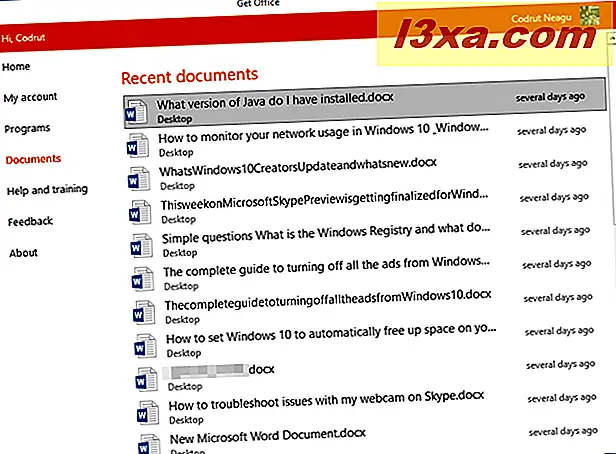
- การช่วยเหลือและการฝึกอบรม - มีลิงก์ไม่กี่รายการที่จะนำคุณสู่โลกออนไลน์และช่วยให้คุณเข้าถึงความช่วยเหลือและการฝึกอบรม คุณสามารถเรียนรู้เพิ่มเติมเกี่ยวกับแอพพลิเคชัน Office โดยไปที่คำแนะนำที่ Microsoft เสนอ; คุณสามารถค้นหาความช่วยเหลือถามชุมชน Office หรือแม้แต่ติดต่อฝ่ายสนับสนุนของ Office
- ข้อเสนอแนะ - เป็นส่วนที่แอป Get Office แจ้ง ให้คุณทราบว่าคุณสามารถ "ส่งรอยยิ้ม" "ส่งข้อความ" หรือ "ส่งคำแนะนำ" อย่างไรก็ตามดูเหมือนว่าสิ่งเหล่านี้ยังไม่ได้ผลเราพยายามทดลองใช้แต่ละส่วนและสิ่งที่พวกเขาทำคือนำคุณไปยังส่วน ความช่วยเหลือและการฝึกอบรม ของแอป

- เกี่ยวกับ - ไม่มีอะไรให้ดูที่นี่ยกเว้นเวอร์ชันของแอป Get Office ที่คุณใช้และสิ่งต่างๆเช่นข้อกำหนดในการให้บริการคำแถลงเกี่ยวกับข้อมูลส่วนบุคคลและการอ้างสิทธิ์ด้านลิขสิทธิ์
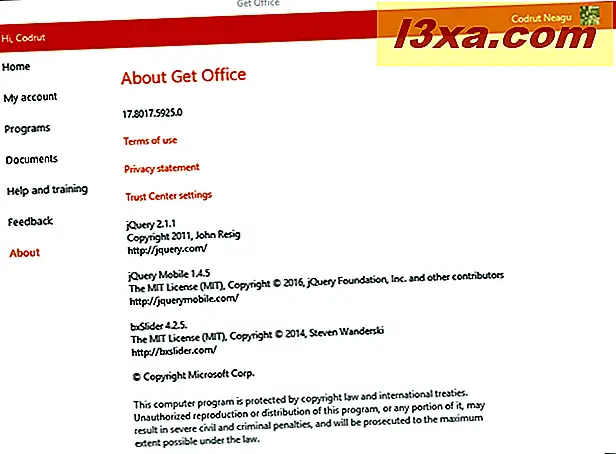
วิธีลบแอป Get Office
หากคุณไม่ชอบสิ่งที่แอป Get Office มีให้คุณอาจต้องการนำออกจากพีซี Windows 10 ของคุณ วิธีง่ายๆคือการคลิกขวาหรือแตะที่ทางลัดไปที่ Office จาก Start Menu จากนั้นคลิกหรือกด Uninstall
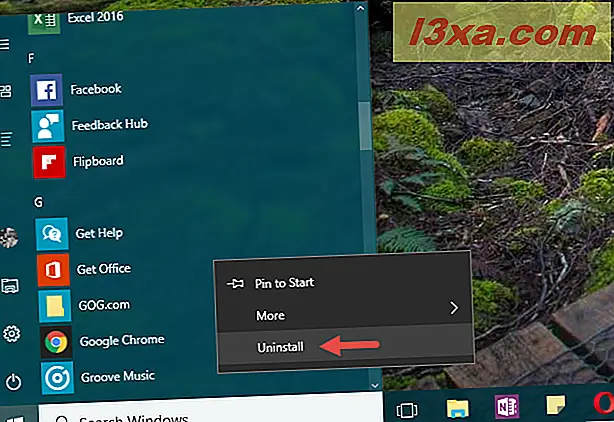
Windows 10 จะถามคุณว่าคุณแน่ใจหรือไม่ว่าต้องการถอนการติดตั้งแอปและข้อมูลที่เกี่ยวข้องทั้งหมด คลิกหรือแตะ ถอนการติดตั้ง
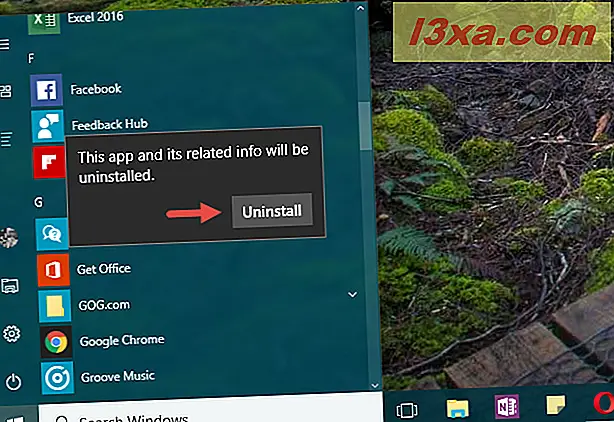
ในเวลาที่สองแอป Get Office จะถูกนำออกจากคอมพิวเตอร์ของคุณโดยไม่มีการยืนยันเพิ่มเติมใด ๆ ที่ได้รับการร้องขอจากคุณ
ปิดบัญชี
แอป Get Office อาจดูเหมือนจะไม่ค่อยมีผลมากนักในตอนนี้ แต่ต้องบอกว่า: มันยิ่งใหญ่กว่าที่เคยเป็นมาเมื่อเปิดตัวครั้งแรก นั่นหมายความว่าไมโครซอฟท์ลงทุนทรัพยากรในการทำสิ่งที่มากกว่าเพียงแค่แอปโฆษณา ขณะนี้ Office ให้ลิงก์และเข้าถึงรายการเอกสารล่าสุดเท่านั้น อย่างไรก็ตามหากเราคาดเดาเราจะกล่าวว่า Get Office ในขณะที่เราเห็นตอนนี้เป็นเพียงจุดเริ่มต้นเท่านั้น แอปพลิเคชันนี้อาจจะเปลี่ยนไปในช่วงสัปดาห์หรือเดือนถัดไปและกลายเป็นประโยชน์มากกว่าที่เป็นอยู่ในขณะนี้ คุณคิดอย่างไร: Get Office ใหม่ จะ เป็นประโยชน์กับผู้ใช้หรือจะมีส่วนแบ่งเหมือนกับชะตากรรมเดียวกันกับเวอร์ชันก่อนหน้าซึ่งผู้คนส่วนใหญ่ถอนการติดตั้งโดยเร็วที่สุด?



